Pratite brzinu interneta na traci zadataka u sustavu Windows
Internet je vrlo važan dio svakodnevnog života. U današnjem digitalnom dobu ljudi trebaju koristiti internet za sve. Čak i ako netko nema posla, ljudi i dalje moraju surfati webom u svrhu zabave. Zbog toga mnoge tvrtke diljem svijeta neprestano rade na tehnologiji kako bi osigurale bolji internet. Tehnologije kao što je Google Fiber sada su sve važnije. 5G povezivost također će uskoro postati dio normalnog života.
No, unatoč svim tim novim razvojima, ljudi se i dalje svakodnevno suočavaju s problemima s internetom. Najneugodniji problem se javlja kada internet daje izvrsnu brzinu, ali naglo usporava. Ponekad, potpuno prestane djelovati. To može biti izrazito iritantno, pogotovo kada netko radi nešto vrlo važno. Ali ljudi također nemaju puno tehničkog znanja. Dakle, kada internet uspori ili prestane raditi, oni obično ne znaju za problem. Ne znaju ni brzinu svog interneta.
Pratite brzinu interneta na traci zadataka u sustavu Windows(Keep Track Of The Internet Speed On Your Taskbar In Windows)
Ako su ljudi na svojim telefonima i tabletima, imaju mnogo opcija za provjeru brzine. Većina telefona ima značajku koja može stalno prikazivati brzinu interneta na telefonu. Ljudi jednostavno trebaju otići u svoje postavke i aktivirati ovo. Ova je značajka također na nekoliko tableta. Telefoni i tableti koji ne nude ovu značajku imaju druge opcije da vide brzinu, a postoji više aplikacija koje to dopuštaju. Ljudi mogu jednostavno provjeriti brzinu otvaranjem ovih aplikacija, a ona će im reći i brzinu preuzimanja i brzinu prijenosa.
Ljudi koji koriste Windows prijenosna računala nemaju ovu opciju. Ako je brzina interneta spora ili je potpuno prestao raditi, ne mogu vidjeti brzinu. Jedini način na koji ljudi mogu provjeriti brzinu svog interneta je pristup web stranicama na internetu. Ali ova opcija neće raditi sama po sebi ako internet ne radi. U tom slučaju ne postoji način da provjere svoju brzinu. To može biti veliki problem za ljude koji pokušavaju dovršiti posao na svojim Windows prijenosnim računalima.
Kako riješiti ovaj problem?(How To Solve This Problem?)
Windows 10 nema ugrađeno praćenje brzine interneta. Ljudi uvijek mogu pratiti brzinu svog interneta u upravitelju zadataka. Ali to je vrlo nezgodno jer će uvijek morati otvarati upravitelja zadataka. Najbolja i najprikladnija opcija je prikazati brzinu interneta na programskoj traci u sustavu Windows(Windows) . Na ovaj način ljudi uvijek mogu pratiti brzinu preuzimanja i učitavanja(download and upload speed) s interneta jednostavnim pogledom na svoju programsku traku.
Međutim, Windows to ne dopušta prema zadanim postavkama. Ljudi tako mogu riješiti ovaj problem preuzimanjem aplikacije treće strane. To je jedini način da se riješi ovaj problem. Postoje dvije najbolje aplikacije za prikaz brzine interneta na programskoj traci u sustavu Windows(Windows) . Ove dvije aplikacije su DU Meter i NetSpeedMonitor .
DU Meter je aplikacija treće strane za Windows . Hagel Tech je programer ove aplikacije. Ne samo da DU Meter pruža praćenje brzine interneta u stvarnom vremenu, već i izrađuje izvješća za analizu svih preuzimanja i prijenosa koje napravi prijenosno računalo. Aplikacija je premium usluga i njezino posjedovanje košta 30 USD. Ako ljudi posjete stranicu u pravo vrijeme, mogu je dobiti za 10 USD. Hagel Tech nudi ovaj popust više puta godišnje. To je jednostavno jedan od najboljih internetskih pratilaca brzine. Ako ljudi žele provjeriti kvalitetu, postoji i besplatna probna verzija od 30 dana.
Druga sjajna aplikacija za prikaz brzine interneta na programskoj traci u sustavu Windows(Windows) je NetSpeedMonitor . Za razliku od DU Metera(DU Meter) , to nije premium usluga. Ljudi ga mogu dobiti besplatno, ali također ne dobivaju onoliko koliko DU Meter . NetSpeedMonitor omogućuje samo praćenje brzine interneta uživo, ali ne generira nikakva izvješća za analizu. NetSpeedMon
Također pročitajte: (Also Read:) Kako isključiti opciju Find My iPhone(How to Turn Off the Find My iPhone option)
Koraci za preuzimanje aplikacija(Steps To Download The Apps)
Sljedeći su koraci za preuzimanje DU Meter:(The following are the steps to download DU Meter:)
1. Prvi korak je posjetiti službenu web stranicu Hagel Tech -a . Bolje je kupovati na službenoj, a ne na drugim web stranicama jer druge web stranice mogu imati viruse zajedno sa softverom. Jednostavno(Simply) potražite Hagel Tech na Googleu(Google) i idite na službenu web stranicu(website) .
2. Nakon što se otvori web stranica Hagel Tech , poveznica na stranicu DU Meter nalazi se na početnoj stranici web-mjesta. Kliknite na tu poveznicu.(Click on that link.)

3. Na stranici DU Meter na web stranici Hagel Tech postoje dvije opcije. Ako ljudi žele besplatnu probnu verziju, mogu jednostavno kliknuti na " Preuzmi DU Meter(Download DU Meter) ". Ako žele punu verziju, mogu je kupiti pomoću opcije "Kupi licencu(License) ".

4. Nakon preuzimanja aplikacije, otvorite Čarobnjak(Setup Wizard) za postavljanje i dovršite instalaciju.
5. Nakon dovršetka instalacije, postoji i mogućnost postavljanja mjesečnog ograničenja korištenja interneta.(set a monthly limit on internet usage.)
6. Nakon toga, aplikacija će zatražiti dopuštenje za povezivanje računala na web stranicu DU Meter , ali to možete preskočiti.
7. Nakon što sve postavite, otvorit će se prozor koji traži dopuštenje za prikaz brzine interneta na programskoj traci. Kliknite(Click) “ U redu(Ok) ” i DU Meter će prikazati Internet Speed na programskoj traci u sustavu Windows(Windows) .
Sljedeći su koraci za preuzimanje NetSpeedMonitor za Windows:(The following are the steps to download NetSpeedMonitor for Windows:)
1. Za razliku od DU Metera(DU Meter) , jedina opcija za preuzimanje NetSpeedMonitora(NetSpeedMonitor) je putem web stranice treće strane. Najbolja opcija za preuzimanje NetSpeedMonitora(NetSpeedMonitor) je putem CNET -a .
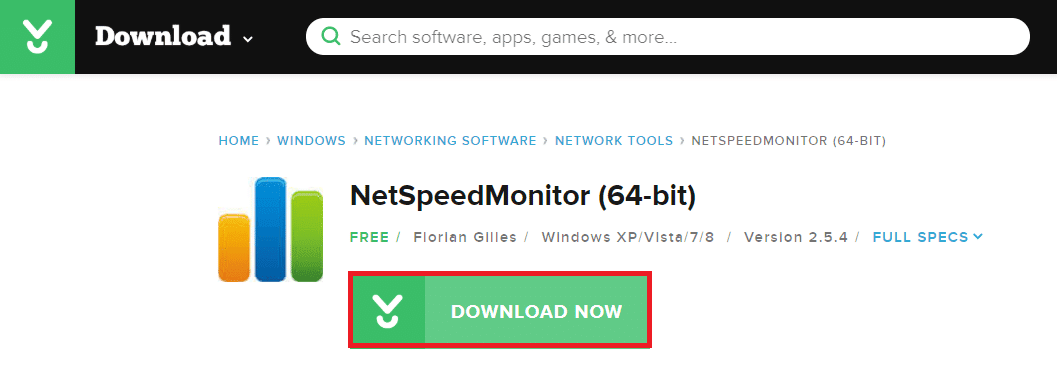
2. Nakon preuzimanja aplikacije od tamo, otvorite čarobnjak za postavljanje i dovršite instalaciju slijedeći upute.
3. Za razliku od DU Metera(DU Meter) , aplikacija neće automatski prikazati brzinu interneta na programskoj traci u sustavu Windows(Windows) . Desnom tipkom miša kliknite(Right-Click) programsku traku i odaberite Opcije (Options)alatne trake(Toolbars) . Nakon toga, pojavit će se padajući izbornik u kojem morate odabrati NetSpeedMonitor . Nakon toga, brzina interneta bit će vidljiva na programskoj traci u sustavu Windows(Windows) .
Preporučeno: Kako prisilno zatvoriti Mac aplikacije pomoću prečaca na tipkovnici(How to Force Quit Mac Applications With the Keyboard Shortcut)(Recommended: How to Force Quit Mac Applications With the Keyboard Shortcut)
Obje aplikacije ispunit će osnovnu potrebu za prikazom brzine interneta na programskoj traci u sustavu Windows(Windows) . DU Meter najbolja je opcija za ljude koji žele razumjeti dublju analizu svojih preuzimanja i prijenosa. Ali ako netko samo želi općenito pratiti brzinu interneta, trebao bi odabrati besplatnu opciju, a to je NetSpeedMonitor . Prikazat će samo brzinu, ali je servisiran. Međutim, kao cjelokupna aplikacija, DU Meter je bolja opcija.
Related posts
Pratite aplikacije koje su instalirane na vašim Windows 8.1 uređajima
Kako povećati brzinu interneta u sustavu Windows 11
Kako provjeriti brzinu mrežnog adaptera u sustavu Windows 11/10
Kako prikazati brzinu interneta na traci zadataka u sustavu Windows 11/10
Poboljšajte brzinu bežične mreže u sustavu Windows 10
Besplatno postavite internetsku radio stanicu na Windows PC
Koristite Google dijeljenje lokacije za praćenje voljenih osoba
Kako grupirati ikone na traci zadataka u sustavu Windows 10
Kako promijeniti lokaciju trake zadataka u sustavu Windows 10
Najbolji besplatni softver Internet Security Suite za Windows 11/10 PC
Kako povećati brzinu WiFi interneta na Windows 10
Kako sakriti ili prikazati ikonu Windows Security na traci zadataka u sustavu Windows 10
Kako ukloniti sve prikvačene aplikacije i resetirati traku zadataka u sustavu Windows 11/10
Kako smanjiti ažuriranja trake zadataka za vijesti i interese u sustavu Windows 10
Ikona Wi-Fi se ne prikazuje ili nedostaje na traci zadataka u sustavu Windows 11/10
Vraćanje: jezična traka nedostaje u sustavu Windows 11/10
Kako prikvačiti Steam igre na traku zadataka ili radnu površinu u sustavu Windows 11/10
Onemogućite pretraživanje sadržaja u oblaku u okviru za pretraživanje na traci zadataka u sustavu Windows 11/10
Screamer Radio je pristojna Internet Radio aplikacija za Windows PC
Spriječite pričvršćivanje ili otkvačivanje programa na traku zadataka u sustavu Windows 11/10
